Τρόπος μεταφοράς σημειώσεων Samsung στο Google Keep [Οδηγός]
συμβουλές και κόλπα Android / / August 05, 2021
Η εφαρμογή Samsung Notes κατάφερε να χαράξει τη θέση της μεταξύ των χρηστών της Samsung. Για να σημειώσετε σημαντικούς δείκτες μιας συνάντησης, για τον προγραμματισμό ενός ταξιδιού και για την καταχώριση της μηνιαίας εφαρμογής Σημειώσεις παντοπωλείων είναι πραγματικά χρήσιμη. Ωστόσο, αυτή η εφαρμογή δεν διαθέτει υποστήριξη μεταξύ πλατφορμών. Εάν για κάποιο λόγο η τρέχουσα συσκευή σας Samsung Galaxy πέσει, τότε όλες οι σημειώσεις που αποθηκεύσατε στην εν λόγω εφαρμογή θα χαθούν επίσης. Ή ας πούμε ότι αλλάζετε σε νέο τηλέφωνο. Στη συνέχεια, εάν σκέφτεστε να μεταφέρετε το περιεχόμενο του Σημειώσεις Samsung από τη συσκευή Galaxy στο νέο τηλέφωνο, δεν είναι επίσης δυνατό.
Ωστόσο, υπάρχουν μερικές λύσεις που μπορούν να αποθηκεύσουν τις σημειώσεις σας καθιστώντας τις διαθέσιμες σε άλλες εφαρμογές. Μπορείτε να μεταφέρετε τις σημειώσεις στο Google Keep. Σε αυτόν τον οδηγό, θα σας δείξω πώς μπορείτε να δημιουργήσετε ένα αντίγραφο ασφαλείας των σημαντικών σας σημειώσεων στο Keep. Μπορείτε ακόμη και να επεξεργαστείτε αυτές τις σημειώσεις αργότερα. Φυσικά, κανείς δεν μπορεί να χάσει τα σημαντικά αρχεία του ή σε αυτήν την περίπτωση τις σημειώσεις που έχετε αποθηκεύσει. Η δημιουργία αντιγράφων ασφαλείας είναι πάντα απαραίτητη για την προστασία των δεδομένων σας.

Σχετιζομαι με | Πώς να ελέγξετε την ικανότητα χειρισμού του φόντου των συσκευών σας
Πώς να μεταφέρετε τις σημειώσεις Samsung στο Google Keep
Ακολουθούν τα βήματα μεταφοράς μιας συγκεκριμένης σημείωσης στο Google Keep. Βεβαιωθείτε ότι πρέπει να το κάνετε εγκαταστήστε το Google Keep στη συσκευή σας Samsung Galaxy. Καθώς έχετε έναν λογαριασμό Google που μπορεί εύκολα να αποθηκεύσει τη σημείωση κάτω από αυτόν τον λογαριασμό.
- Εκτόξευση Σημειώσεις Samsung
- Ανοίξτε τη σημείωση που θέλετε να μετακινήσετε στο Keep.
- Στην κορυφή πατήστε στο Κοινή χρήση εικονιδίου
- Θα εμφανιστεί ένα μικρό μενού που λέει Κοινή χρήση ως σημαίνει πώς θέλετε να μοιραστείτε τη σημείωση
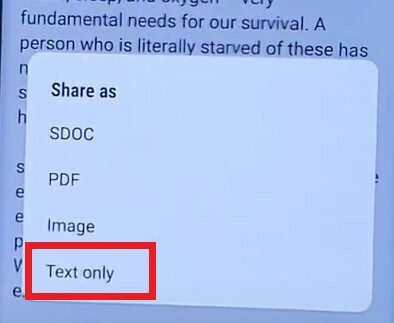
- Επιλέξτε και πατήστε Κείμενο μόνο [επιλέγοντας / αποθηκεύοντας ως κείμενο, αργότερα μπορούμε να επεξεργαστούμε τη σημείωσή μας]
- Στη συνέχεια, θα εμφανιστεί μια άλλη αναδυόμενη οθόνη. Αυτό θα προσφέρει σε ποια εφαρμογή θέλετε να μοιραστείτε τη σημείωσή σας.
- Πατήστε Κρατήστε σημειώσεις

- Στη συνέχεια επιβεβαιώστε πατώντας το Σώσει
- Θα εμφανιστεί ένα μήνυμα τοστ που λέει ότι το περιεχόμενό σας στο Samsung Notes έχει αποθηκευτεί με επιτυχία στο Google Keep.
Αυτό είναι. Δείτε πόσο απλό είναι. Εναλλακτικά, μπορείτε επίσης να αποθηκεύσετε τις σημειώσεις στο Google Drive σε μορφή κειμένου. Η ιδέα είναι να αποθηκεύσετε τις σημειώσεις με τέτοιο τρόπο ώστε αργότερα να μπορείτε να τις επεξεργαστείτε ή να τις ανοίξετε σε άλλες συσκευές.
Λοιπόν, ελπίζω ότι βρήκατε αυτόν τον οδηγό ενημερωτικό. Εάν χρησιμοποιείτε το Samsung Notes για να δημιουργήσετε σύντομα έγγραφα για διάφορους σκοπούς, τότε καλύτερα να το αποθηκεύσετε ως αντίγραφο ασφαλείας στο Google Keep.
Διαβάστε Επόμενο,
- Πώς να αντικατοπτρίζει τηλέφωνο Android σε φορητό υπολογιστή / υπολογιστή
Η Swayam είναι επαγγελματίας τεχνικός blogger με μεταπτυχιακό τίτλο στις εφαρμογές υπολογιστών και έχει επίσης εμπειρία στην ανάπτυξη Android Είναι θαυμαστός του Stock Android OS. Εκτός από το blogging τεχνολογίας, λατρεύει τα παιχνίδια, τα ταξίδια και το παιχνίδι / διδασκαλία κιθάρας.
![Τρόπος μεταφοράς σημειώσεων Samsung στο Google Keep [Οδηγός]](/uploads/acceptor/source/93/a9de3cd6-c029-40db-ae9a-5af22db16c6e_200x200__1_.png)


